[视频]Win10桌面壁纸自动换设置
 PoneCenter 2018-10-31 09:57:57 18945人看过 分享经验到微博
PoneCenter 2018-10-31 09:57:57 18945人看过 分享经验到微博更新:2024-02-17 18:12:32头条经验
13万+在Windows操作系统推出以后,很多人都发现设置桌面背景图片都有点不太方便了,为此,特写出这篇经验,教教大家快速设置桌面背景图片,大家速来围观我的经验啦。
工具/原料
Win10背景设置Win10系统设置
1/6分步阅读首先,请大家在Win10系统中,点击桌面上的“开始菜单”,在开始菜单中,选择“设置”选项,进入Win10系统设置页面。
 [图]2/6
[图]2/6进入Win10系统设置页面以后,点击页面中的“个性化”选项,进入系统个性化页面中,我们才可以设置桌面背景图片。
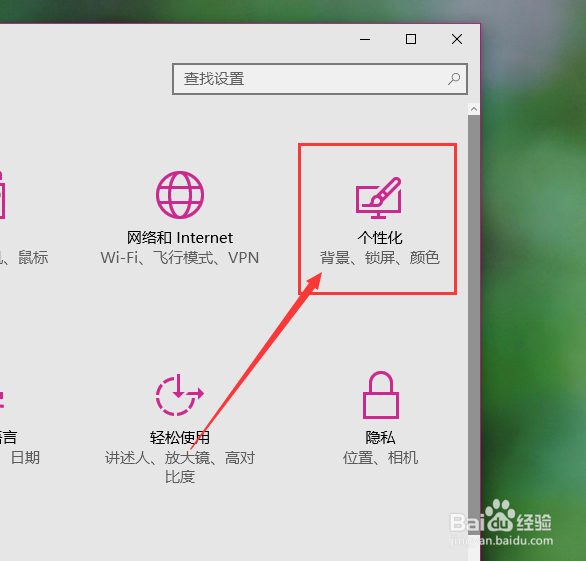 [图]3/6
[图]3/6Win10系统的个性化菜单设置,可以考虑在桌面上击右键,选择“个性化”菜单,也可以进入桌面背景图片设置页面。
 [图]4/6
[图]4/6进入个性化设置页面之后,首先进入的就是桌面背景图案设置,在背景图案设置中,需要选择桌面背景的变化方式,所以这里先点击如下图所示的位置,选择“幻灯片放映”选项。
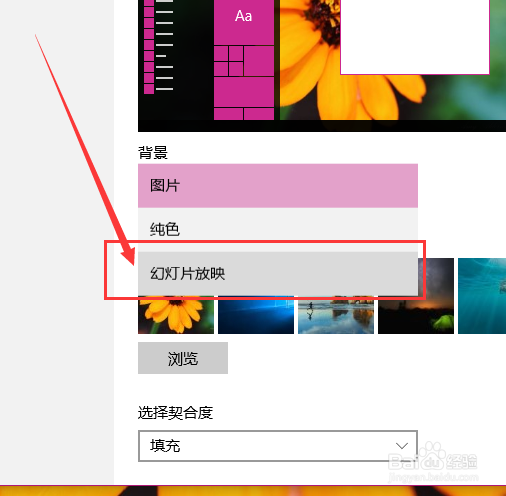 [图]5/6
[图]5/6选择好幻灯片放映模式之后,点击选择“浏览”按钮,选择存有桌面背景图片的文件夹,然后点击“选择文件夹”即可。
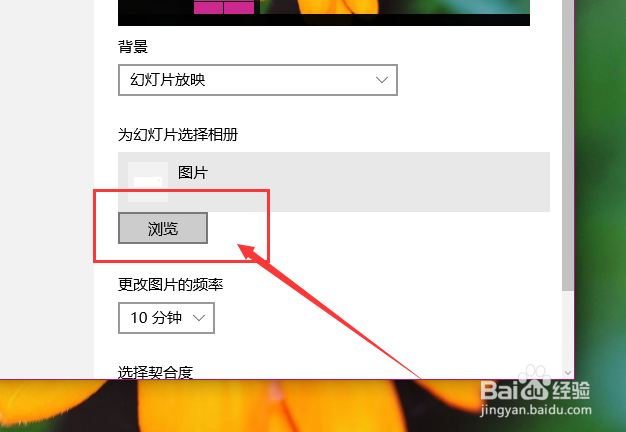 [图]
[图]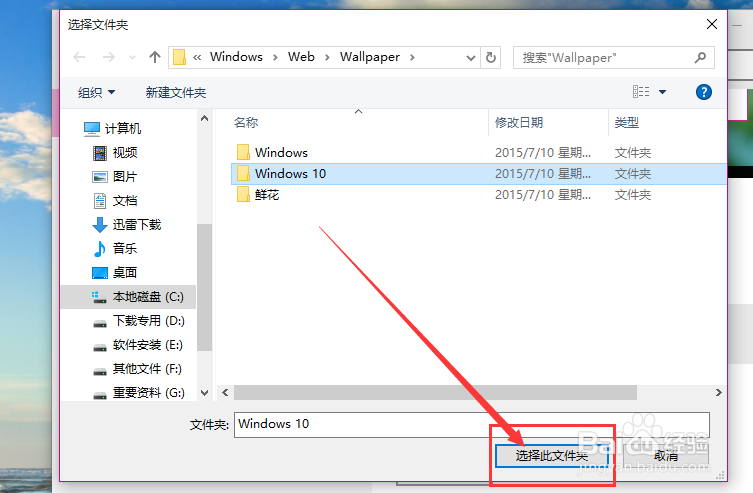 [图]6/6
[图]6/6接下来,需要选择桌面背景图片的展示方式,建议不要更改默认的"填充"模式,因为只有在填充模式下才可以较好地切换桌面背景图片。
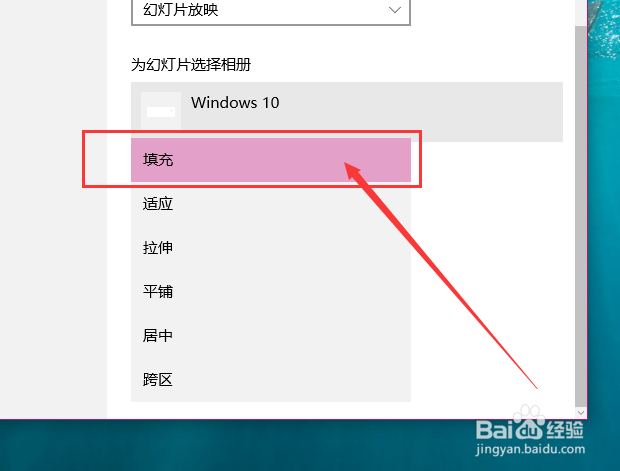 [图]
[图]运行命令菜单
1/4如果大家感觉在Win10系统中的Modern界面不太好使的话,我们还可以将其恢复到默认的Win7和Win8系统模式中去,按下Windows徽标键+R键,打开命令菜单窗口。
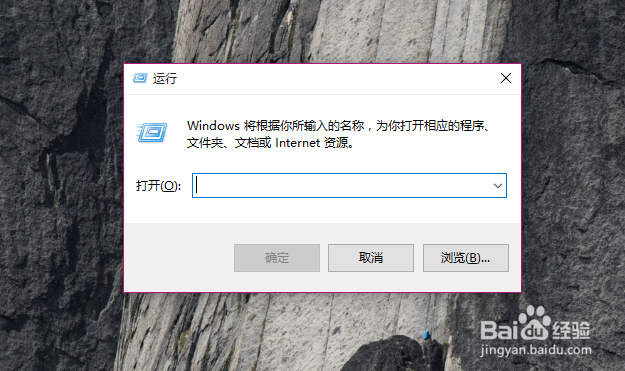 [图]2/4
[图]2/4在命令菜单中,输入control /name Microsoft.Personalization /page pageWallpaper 命令,然后按下回车键,就可以打开我们熟悉的桌面背景窗口设置页面了。
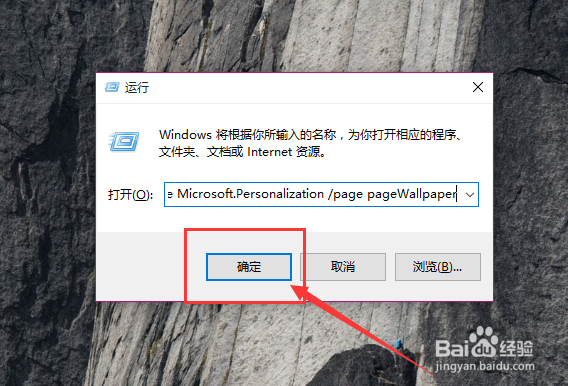 [图]3/4
[图]3/4在打开的桌面背景窗口页面中,我们可以点击"浏览"文件夹,然后选择含有桌面背景图片的文件夹,点击"确定"按钮即可。
 [图]4/4
[图]4/4接下来,选择好桌面壁纸图片之后,还需要设置图片的放置方式,建议默认为"填充",背景图片的切换间隔时间自由设置,设置完成之后就可以点击"保存更改"选项啦。小伙伴们赶快试试吧。
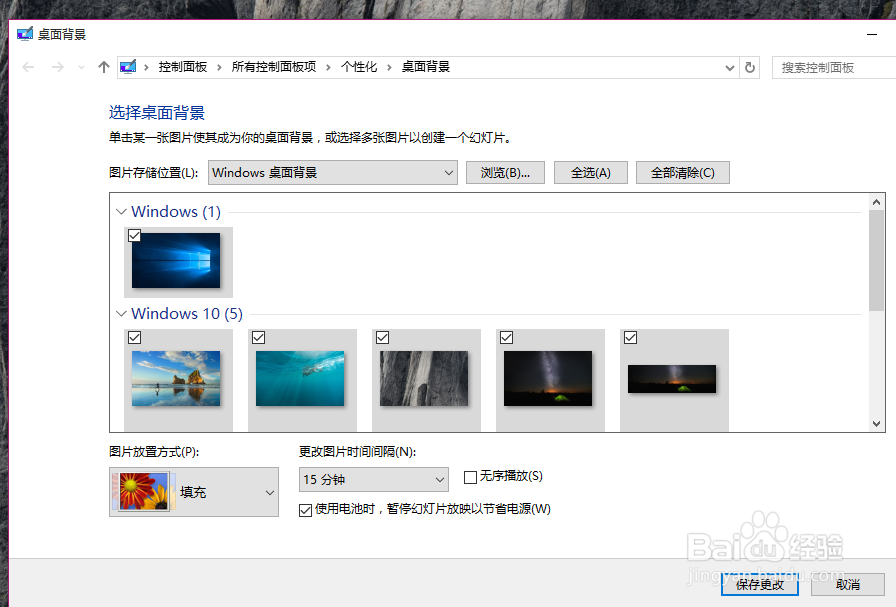 [图]
[图]时尚/美容经验推荐
- Q[视频]这样excel表格一个格子怎么分成两行
- Q精选怎样瘦腿才是最快方法
- Q有办法朋友圈一条线是屏蔽了还是删除了
- Q你知道淑女怎样扎出小清新发型
- Q介绍学生瘦脸的最快方法
- Q请问如何瘦肚子:怎样快速瘦肚子
- Q假如瑜伽入门动作图片教程
- Q谁知道怎么是正确的洗脸方法
- Q哪种怎样让脸变白
- Q免费领带打结详解
- Q那里正确的淡妆化妆步骤-怎样画淡妆
- Q多久牛仔阔腿裤搭配什么鞋
- Q有多少中国护肤品十大品牌排行榜
- Q有什么全球护肤品十大排名,买得起的大牌必须...
- Q哪里中国护肤品十大品牌排行榜
- Q求大家女士黑色风衣搭配
- Q什么样的夏天穿内衣很热怎么办
- Q怎么全球十大护肤品排行榜,十款性价比高的...
- Q为什么说怎样快速瘦肚子
- Q[视频]如何在excel 表格中从列转换成行?
- Q[视频]原神正机之神怎么开启
- Q[视频]请问原神流浪者怎么试用
- Q如何玩抖音游戏侦探小画家?
已有 54106 位经验达人注册
已帮助 153487 人解决了问题

